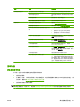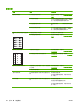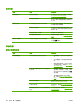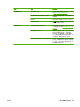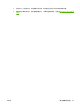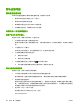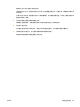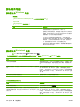HP LaserJet M1120 MFP Laser All-in-One Printer-User Manual
图像问题
问题 原因 解决方法
图像丢失或褪色。 打印碳粉盒可能有缺陷。 更换打印碳粉盒。 请参阅第 71 页的打印碳
粉盒。
原件质量可能较差。 如果原件颜色太浅或已破损,则即使调整对
比度,复印件颜色也可能不会加深。 如果可
能,寻找并使用状况较好的原始文档。
对比度设置可能不正确。 使用控制面板调淡/加深按钮以更改对比度设
置。
原件可能有彩色的背景。 彩色背景会导致前景中的图像融合到背景
中,或使背景以不同的色调显示。 如果可
能,使用没有彩色背景的原始文档。
复印件上有白色或褪色的竖直条
纹。
介质可能不符合 HP 规格。 使用符合 HP 规格的介质。
打印碳粉盒可能有缺陷。 更换打印碳粉盒。 请参阅第 71 页的打印碳
粉盒。
复印件上有多余线条
A
A
A
A
A
B
B
B
B
B
C
C
C
C
C
a
a
a
a
a
c
c
c
c
c
b
b
b
b
b
平板扫描仪可能变脏。 清洁平板扫描仪。 请参阅第 63 页的清洁扫
描仪玻璃板。
打印碳粉盒内的感光鼓可能被划伤。 安装新的 HP 打印碳粉盒。 请参阅第 71 页的
打印碳粉盒。
复印件上出现黑点或条纹。 平板扫描仪上可能有墨水、胶水、改正液或
其它异物。
清洁平板扫描仪。 请参阅第 63 页的清洁扫
描仪玻璃板。
产品电源可能不稳定。 重新打印作业。
复印太浅或太深。 打印机驱动程序或产品软件的设置可能不正
确。
确保质量设置正确。
有关更改设置的更多信息,请参阅产品软
件“帮助”。
文字不清楚。 打印机驱动程序或产品软件的设置可能不正
确。
确保质量设置正确。
检查经济模式设置是否已关闭。
有关更改设置的更多信息,请参阅产品软
件“帮助”。
92
第 11 章 问题解决
ZHCN